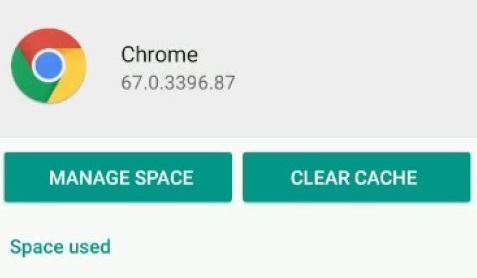Ini Cara Menghapus Membersihkan Cache di Android Oreo
Cara Menghapus Cache di Android Oreo -- Cache di android adalah tempat di mana data atau file dari aplikasi disimpan, dan itu membantu dalam memuat halaman setiap kali aplikasi diluncurkan. Meskipun pentingnya cache tidak dapat diabaikan tetapi pada saat yang sama, data tembolok dapat membuat banyak masalah seperti file rusak, aplikasi berhenti berfungsi, laman web tersendat mengunduh dll. Di Smartphone Android Anda. Selain itu, jika Anda tidak memiliki masalah apa pun, menghapus data yang disimpan dalam cache selalu merupakan ide yang baik, untuk menjaga kecepatan ponsel dan membebaskan beberapa memori ponsel. Baca juga: 3 Cara Menyembunyikan No Hp di Android.
Jadi, jika ada kebutuhan untuk menghapus cache dan data dari ponsel Android, cukup ikuti metode di bawah ini dan singkirkan segala jenis masalah.
5 Cara Menghapus Segala Jenis Cache di Android 8.0 Oreo
Ada beberapa metode yang dapat Anda ambil terkait dengan cara hapus cache di Android Oreo. Adapun tata caranya admin sampaikan di bawah ini.
Metode 1: Hapus Cache Android Oreo Untuk Masing-Masing Aplikasi
Kebutuhan untuk menghapus cache aplikasi tunggal diperlukan ketika Anda menghadapi masalah dengan aplikasi tertentu. Jika aplikasi apa pun berhenti berfungsi dengan baik, kinerja lambat dan membutuhkan waktu yang cukup untuk meluncurkan atau menutup, menghapus data yang di-cache dapat menghilangkan masalah sekaligus. Proses ini sangat sederhana dan dapat dilakukan dalam waktu singkat. Inilah cara untuk melakukan ini.
- Pertama, masuk ke menu pengaturan dengan menekan tombol menu dari perangkat android.
- Selanjutnya, ketuk opsi ‘pengelola aplikasi’ atau ‘aplikasi’ untuk melihat setiap aplikasi yang ada di ponsel Android.
- Ketuk ‘aplikasi’ yang ingin Anda hapus partisi cache androidnya.
- Halaman baru 'info aplikasi' akan ditampilkan dengan setiap detail aplikasi seperti nomor versi aplikasi dan ruang penyimpanan yang digunakan olehnya, dll. Gulir ke bawah untuk menemukan opsi 'hapus cache' dan cache aplikasi itu akan dihapus sama sekali. Anda dapat mengikuti proses yang sama untuk aplikasi lain juga.
Metode 2: Hapus Partisi Cache Android Oreo Dari Semua Aplikasi Secara Bersamaan
Metode kedua digunakan ketika masalahnya bukan dengan aplikasi tunggal daripada telepon. Dalam hal, kinerja ponsel lambat dan internet tidak berfungsi dengan baik meskipun memiliki koneksi yang baik, membersihkan cache semua aplikasi disarankan untuk menyingkirkan masalah tersebut. Proses ini juga sesederhana metode pertama. Hanya 2-3 langkah dan Anda akan selesai dengan itu.
- Buka aplikasi pengaturan dan klik pada ‘opsi penyimpanan’.
- Sebuah klik pada opsi itu akan menunjukkan rincian memori seperti memori yang digunakan, ruang kosong, data cache dan memori yang digunakan olehnya, dll.
- Klik pada opsi data cache untuk menghapus data cache untuk semua aplikasi dan sekali lagi klik 'OK' untuk mengkonfirmasi proses penghapusan.
Namun, proses ini berfungsi untuk Smartphone yang berjalan di Android 4.2 dan versi yang lebih baru. Jadi, perangkat yang lebih lama tidak akan mendukung proses ini. Namun, semuanya memiliki solusi, dan itu juga. Prosesnya dibahas dalam metode selanjutnya.
Metode 3: Bersihkan Cache Android Oreo Menggunakan Aplikasi
Ada banyak aplikasi yang tersedia di Google Play Store yang dapat menghapus cache dari perangkat android untuk satu aplikasi atau untuk semua aplikasi bersama. Juga, aplikasi ini berfungsi untuk setiap versi android. Aplikasi Cache Cleaner adalah salah satu aplikasi berguna yang digunakan untuk menghapus cache. Fitur menarik dari aplikasi ini adalah:
> Hapus otomatis: Saat fitur ini diaktifkan, cache aplikasi akan dihapus secara otomatis setiap kali aplikasi diluncurkan. Fitur ini dapat diaktifkan dengan masuk ke menu> pengaturan dan dengan memeriksa opsi yang tersedia.
> Juga, Anda dapat mengatur pengingat untuk menghapus cache ketika file cache mencapai ukuran tertentu.
Metode 4: Bersihkan Cache Firefox di Android Oreo
Jika Anda ingin menghapus cache android untuk Firefox, pertama buka browser dan ketuk pada menu yang terletak di sudut kanan atas. Selanjutnya, ikuti pengaturan jalur> privasi> hapus sekarang. Ini akan menampilkan berbagai opsi, cukup centang opsi ‘cache’ dan ketuk pada tombol data yang jelas.
Pilihan untuk membersihkan cache ini untuk Firefox juga tersedia di android. Untuk mengatur fitur ini, Anda perlu mengetuk opsi ‘clear on exit’ yang terletak tepat di bawah ‘clear now’. Ini akan menampilkan berbagai opsi. Periksa ‘cache’, ‘riwayat penjelajahan’, dll. Yang ingin Anda tetapkan secara otomatis dan tekan tombol ‘set’ di bagian bawah.
Metode 5: Hapus Cache Chrome di Android Oreo
Metode ini sangat mirip dengan metode Firefox di mana Anda perlu meluncurkan chrome dan menuju ke pengaturan> privasi> Lanjutan. Sekarang di bagian bawah layar, ketuk opsi menu lagi. Selanjutnya, ketuk 'hapus data penjelajahan'> hapus cache dan cache dari Chrome akan dihapus.
Sekian paparan admin mengenai cara menghapus membersihkan cache di Android Oreo. Semoga Anda mendapatkan informasi yang bermanfaat di sini dan jangan lupa bagikan artikel ini jika penting menurut Anda. Baca juga: Cara Merekam Video Slow Motion di Hp Android (Oreo, Marshmallow dan Nougat).